- Якщо файл ISO змінено або якщо він не має завантажувача EFI, Hyper-V не завантажується.
- Якщо Hyper-V не завантажується для певного пристрою, вам потрібно буде повторно завантажити копію файлу ISO.
- Окрім вимкнення опції безпечного завантаження в налаштуваннях BIOS, існує кілька інших способів вирішення проблеми.
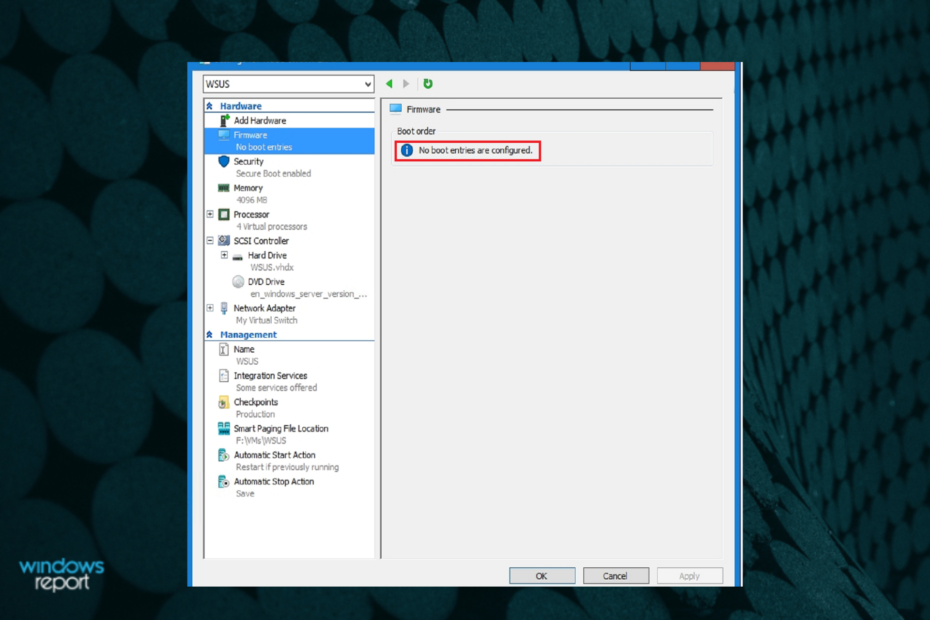
XВСТАНОВИТИ, НАТИСНУВШИ ЗАВАНТАЖИТИ ФАЙЛ
- Завантажте Fortect і встановіть його на вашому ПК.
- Запустіть процес сканування інструменту щоб знайти пошкоджені файли, які є джерелом вашої проблеми.
- Клацніть правою кнопкою миші Почати ремонт щоб інструмент міг запустити алгоритм виправлення.
- Fortect завантажив 0 читачів цього місяця.
Файли ISO можна використовувати для обміну величезними обсягами даних в одному файлі без втрати даних. Користувачі використовують ці файли в програмному забезпеченні, наприклад Hyper-V.
Але, як і всі програми, цей продукт віртуалізації не позбавлений помилок! Останнім часом ви можете зіткнутися з такими неприємними проблемами, як Hyper V, що не завантажується з ISO на вашому ПК з Windows 10.
На щастя, у цьому посібнику є три дивовижні прийоми, які допоможуть відновити нормальний стан вашого пристрою Hyper-V.
Чому мій Hyper V не завантажується з файлу ISO?
- Hyper-V не завантажується з ISO, якщо необхідна конфігурація системи не відповідає вашому ПК.
- Проблема також може виникнути, якщо ISO-файл вашого ПК зберігається в іншому несумісному файлі спільна папка.
Що робити, якщо Hyper V не завантажується з ISO?
Перш ніж занурюватися в детальні рішення, ви можете спробувати зробити копію файл ISO і використовуйте це замість цього. Це спрацювало для багатьох користувачів.
1. Перемістіть файл ISO на локальний фізичний диск
- Йти до Провідник файлів і виберіть файл ISO.
- Потім, натисніть на кріплення кнопку під Інструменти образу диска вкладку, як показано.
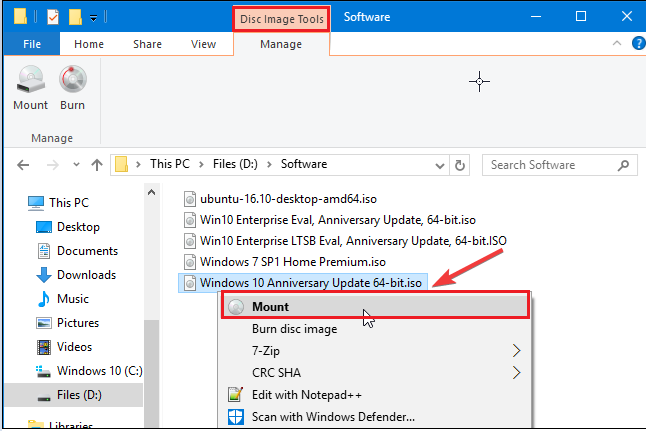
- Перемістіть необхідні файли, клацніть диск правою кнопкою миші та натисніть на Витягнути щоб відмонтувати файл ISO.
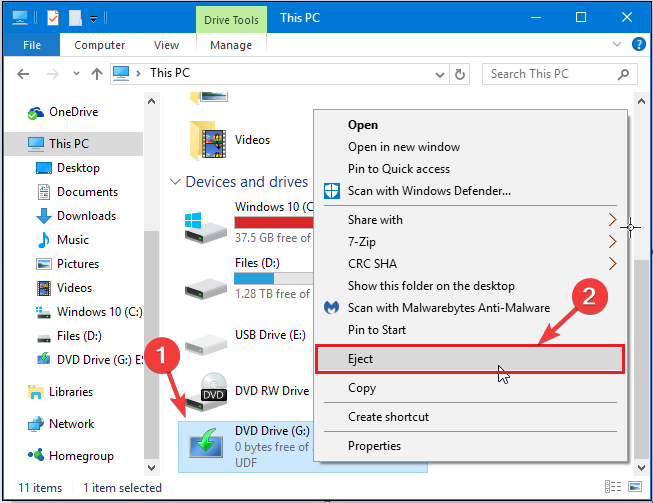
2. Вимкніть безпечне завантаження в налаштуваннях BIOS (проблема завантаження UEFI)
- Відкрийте налаштування BIOS на вашому ПК натиснувши F1, F2, і F12 або натискання клавіш ESC під час завантаження ПК.
- Потім перейдіть до Усунення несправностей, а потім Додаткові параметри: налаштування прошивки UEFI.

- Знайдіть Безпечне завантаження налаштування в налаштуваннях BIOS і відключити це. Ви можете знайти це налаштування в Безпека вкладка, Завантаження або вкладку Аутентифікація вкладка.
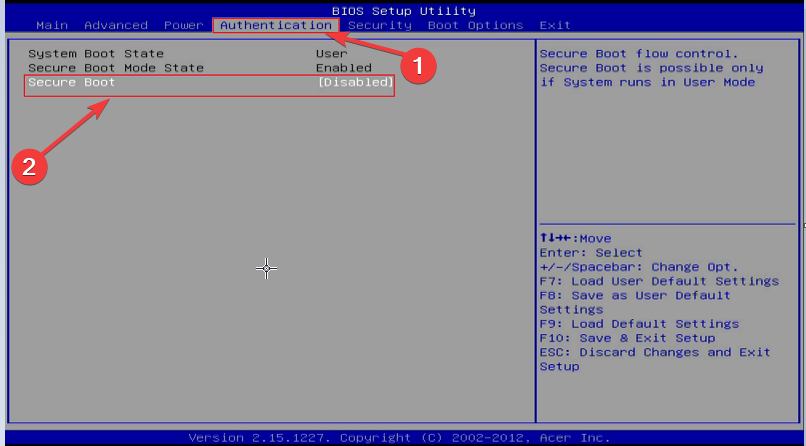
- тепер, зберегти зміни та вихід. Зачекайте, поки ПК перезавантажиться.
- Перевірте, чи вирішено проблему Hyper-V ISO, яка не завантажується.
- Що таке Qhsafetray.exe та як виправити помилки його програми?
- Виправлення: Nvidia GeForce Experience не вдається відкрити Share
- NTLDR відсутній: 5 способів безпечного виправлення
3. Повторно завантажте копію ISO
- Ви можете завантажити файл ISO на Сторінка завантаження Windows 10.
- Прокрутіть екран вниз і натисніть Завантажити зараз під Створіть інсталяційний носій Windows 10.
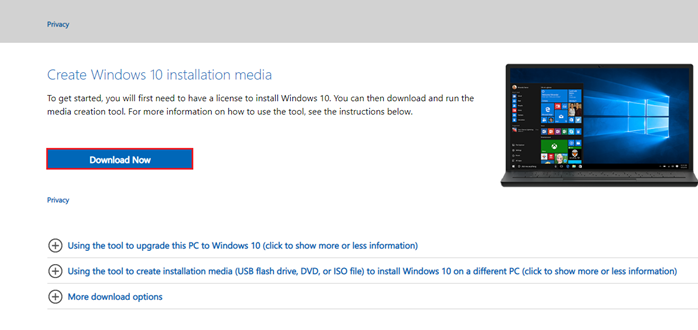
- тепер, MediaCreationTool21H2.exe завантаження на ваш ПК. Коли цей інструмент завантажується, прийняти екран умов використання.
- Натисніть на Створіть інсталяційний носій (USB-накопичувач, DVD або файл ISO) для іншого ПК і продовжуйте Далі.

- Поставте прапорець Використовуйте рекомендовані параметри для цього ПК. Потім натисніть на Далі.
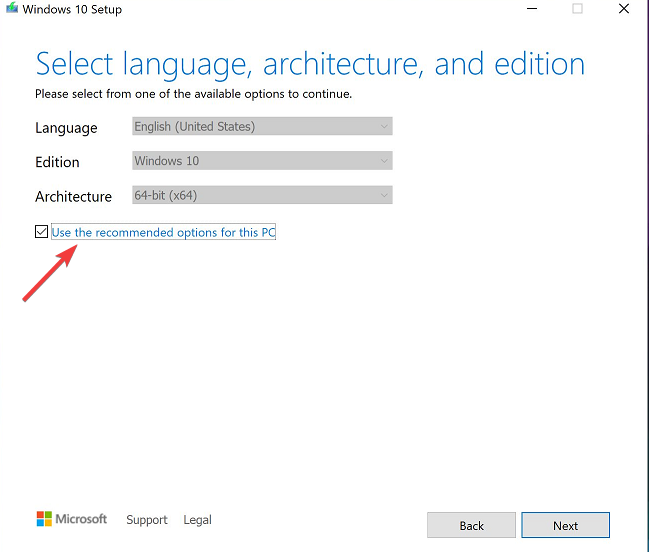
- Натисніть на ISO якщо ви хочете інсталювати Windows 10. Це збереже ваш файл, який можна використовувати оновіть свій ПК пізніше.
Іноді ти не вдається встановити Hyper-V на ПК з Windows 10. Крім того, такі проблеми, як У Hyper-V бракує пам’яті може вплинути на нормальні процеси вашого ПК.
У нашому посібнику з усунення цих проблем ми розглянули лише рішення. Сподіваюся, це допоможе!
Повідомте нам, якщо будь-який інший хак, не згаданий тут, спрацював для вас у розділі коментарів.
Все ще виникають проблеми?
СПОНСОРОВАНО
Якщо наведені вище пропозиції не допомогли вирішити вашу проблему, ваш комп’ютер може мати серйозніші проблеми з Windows. Ми пропонуємо вибрати комплексне рішення, наприклад Фортект для ефективного вирішення проблем. Після встановлення просто натисніть Переглянути та виправити кнопку, а потім натисніть Почати ремонт.


